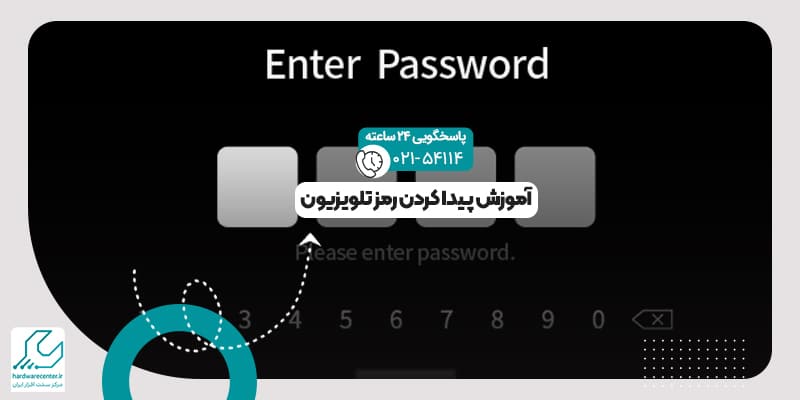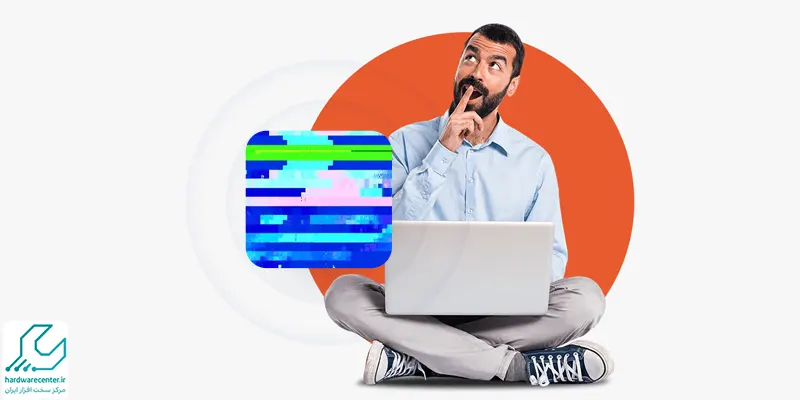سبز شدن صفحه نمایش لپ تاپ لنوو یکی از مشکلاتی است که تعدادی از کاربران با آن مواجه شده اند. معمولا این مشکل به گونه ای است که بعد از روشن شدن لپ تاپ صفحه آن سبز می شود؛ بعد از بالا آمدن ویندوز تا مدتی رنگ ها سبز هستند و بعد خود به خود درست می شود، اما با تکان دادن صفحه لپ تاپ باز هم رنگ مانیتور سایه سبز می زند.
در مواردی دیگر به خصوص در ویندوز (8.1) بعد از چند دقیقه کار با دستگاه صفحه به رنگ سبز یا آبی و… در می آید. همه دکمه ها از کار می افتد. کاربر سیستم را ری استارت می کند اما دوباره این مشکل بازگشت دارد. در مواقع شدید تر نیز با تعویض ویندوز هم مشکل سبز شدن صفحه نمایش لپ تاپ لنوو حل نمی شود. در این شرایط باید از یک مرکز متخصص تعمیر لپ تاپ کمک بگیرید.

پیشنهاد سایت: شطرنجی شدن صفحه لپ تاپ
دلایل سبز شدن صفحه نمایش لپ تاپ لنوو
یکی از مهمترین عناصر یک لپ تاپ صفحه نمایش آن است و از این رو کمپانی های لپتاپ برای ساخت و طراحی آن بسیار حساسند، از مسائل رایجی که برای صفحه نمایش لپ تاپ رخ می دهد، سبز شدن صفحه نمایش لپ تاپ لنوو است که ریشه یابی آن به تخصص و دانش نیاز دارد. در برخی از موارد این مشکل به سیستم عامل لپ تاپ بر می گردد. سیستم عامل به محض مساعد دیدن شرایط و اتصال به اینترنت، اگر نیاز به روز رسانی داشته باشد، این کار را انجام می دهد و درایور ها را آپدیت می کند.
واقعیت این است که با عرضه ویندوز 8.1 و پساز آن 10، چیپ گرافیکی مجتمع Intel HD 4000 در مدل هایی از لپ تاپ لنوو استفاده شده است؛ پس از آن شرکت سازنده آپدیتهایی را برای درایورها عرضه کرد. در نسخه جدید این درایورها نقص و کمبود هایی وجود دارد که دکمههای کم و زیاد کردن نور صفحه نمایش را دچار مشکل کرده و از کار انداخته است.
رفع مشکل سبز شدن صفحه نمایش لپ تاپ لنوو
یکی از راه های حل مشکل سبز شدن صفحه نمایش لپ تاپ لنوو استفاده از درایور قدیمی است که در ویندوز 10 با توجه به آپدیت خودکار، با اتصال به اینترنت دوباره درایور نسخه جدید به روز رسانی می شود و عملا کاربرد مناسب را ندارد. اما روشی را که در ادامه توضیح می دهیم برای رفع مشکل سبز شدن صفحه نمایش مثمر ثمر خواهد بود.
البته به شرطی که با طرح رجیستری آشنایی داشته باشید. در غیر این صورت کار را به یک تعمیرکار ماهر محول کنید. یادآوری می کنیم که اگر با انجام این راه حل مشکل همچنان پابرجا است، به احتمال قوی کارت گرافیک دچار درگیری هایی شده است و باید تعمیر یا تعویض شود.
- ابتدا از طریق Run با جستجوی regedit وارد رجیستری ویندوز شوید.
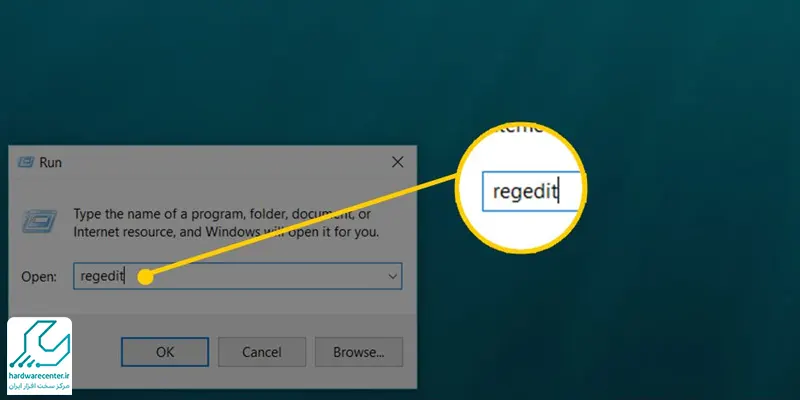
- سپس با زدن F3 کادر جستجو را اجرا کنید و کلید ” FeatureTestControl ” را جستجو کنید.
- اکنون روی کلید ” FeatureTestControl “کلیک راست کرده و گزینه ” Modify ” را انتخاب کنید.
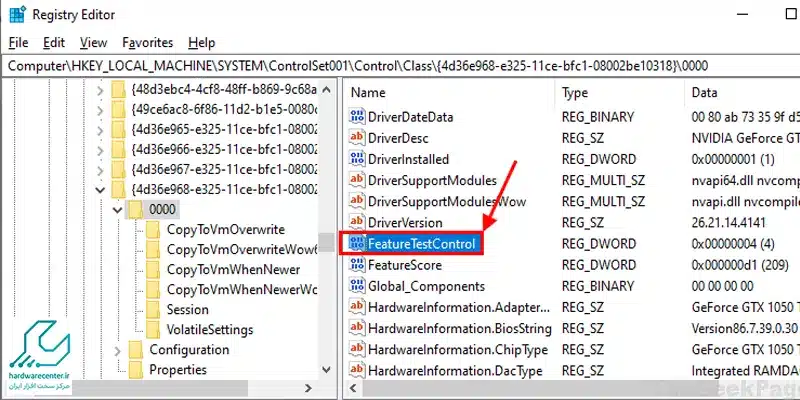
- در کادر باز شده مقدار ارزش درج شده را به ” FFFF ” تغییر دهید و ذخیره کنید و از رجیستری خارج شوید.
- در نهایت سیستم را ریستارت کنید.
نمایندگی تعمیر لپ تاپ لنوو
لپ تاپ لنوو یک نمونه از رایانه های قابل حمل است که با برند لنوو روانه بازار می شود. این محصول با توجه به ساختار و فناوری ها و تکنولوژی های به کار رفته در آن، از کیفیت بسیار بالایی برخوردار است. اما به هر حال طبیعی است که به مرور زمان دچار اختلالاتی و آسیب های نرم افزاری و سخت افزاری شود. برای اجرای هر گونه تعمیرات لپ تاپ لنوو از واحد اختصاصی آن کمک بگیرید. در این واحد تعمیرکاران و تکنسین ها در حوزه کاری خود کاملا تخصص دارند و از عهده رفع هرگونه اختلال و مشکل بر می آیند.
این آموزش جالب را از دست ندهید: چگونه دو مانیتور را به لپ تاپ وصل کنیم؟
تعمیرات لنوو
تعمیرات لنوو به تخصص و دانش ویژه نیاز دارد. برای انجام هر یک از خدمات در زمینه عیب یابی، ترمیم و تعمیر هر یک از محصولات لنوو به راحتی می توانید روی تخصص و مهارت کارشناسان این واحد تعمیراتی معتبر حساب کنید. در این واحد متعهد و معتبر از ابزار و تجهیزات مدرن و پیشرفته برای تعمیر استفاده می شود. کارشناسان و تکنسین ها در واحد های اختصاصی فعالیت دارند و هر کدام در زمینه کاری خود دارای سال ها تجربه درخشان و مفید هستند.
این افراد با دسترسی به آرشیوی مجهز از قطعات جانبی اصل و اورجینال، مسیر تعویض را نیز با بالاترین امنیت ساپورت می کنند. برای دریافت اطلاعات بیشتر تماس بگیرید و جزئیات بیشتر را از همکاران ما در واحد تعمیرات لنوو جویا شوید.
اخبار، اطلاعات، مقالات و سوالات متداول کاربران درباره کمپانی لنوو و محصولات آن را در سایر قسمت های سایت دنبال کنید